
夜間、寝ている時にSNSなどの通知がなると気になって眠れませんよね。日中、少し集中して仕事に取り組む必要があるけどSNSの通知が気になってしまう。そんなこともあるかもしれません。そんな時に便利なのが集中モード(おやすみモード)です。今回は集中モードの設定と通知やアラームなどを思い通りに設定する方法について解説します。
iPhoneの集中モードとは
集中モードは、もともと『おやすみモード』といって夜間の通知や着信を制御するための機能でしたが、夜間だけでなく日中にも使われる事が多い機能のため、集中モードという名前になり、元からあった『おやすみモード』以外に『パーソナル』、『仕事』、『睡眠』と、よりこまかく設定して使い分けできるように変わりました。集中モードをうまく活用すれば通知を一括でオフにする事も可能なので、ここぞという時にすぐに使えるように設定を行いましょう。
iPhoneの通知に関しては別の記事で詳細に解説していますのでそちらを御覧ください。
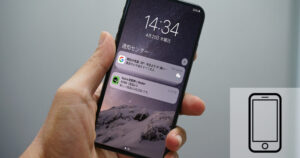
おやすみモードの設定方法と起動
- 『設定』を開く
- 『集中モード』をタップ
- 『おやすみモード』をタップ
- 時間や通知を許可する対象を設定してスイッチを緑にする
おやすみモードは『設定』を開き、『集中モード』をタップ、『おやすみモード』をタップすることで設定が行え、一番上のスイッチを緑にすることでオンになり、下部で設定した時間帯に適用されます。
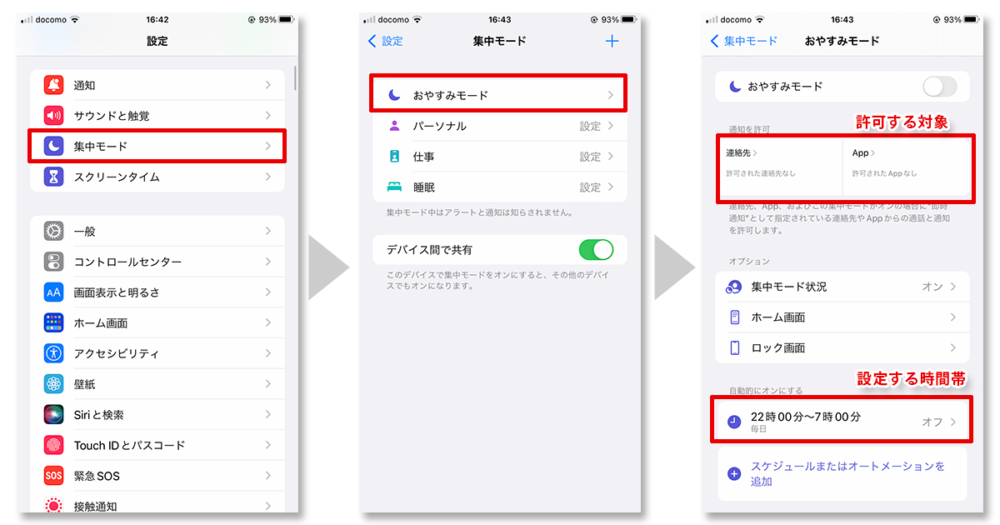
おやすみモード中でも通知を受け取る許可の設定
おやすみモードを設定していても、家族からの電話や、緊急地震速報など必ず受け取りたい通知はあると思います。職種によっても、お医者さんであれば、病院からの緊急電話などは着信できるようにしておきたいですよね。そんな時は『通知を許可』の項目から通知を許可する連絡先やアプリを登録しておきましょう。
アプリを個別で許可するのではなく『即時通知』をオンにすることで、即時通知設定のあるメッセージアプリやニュース系アプリの通知だけ届くようにすることができ、必要ないものは個別のアプリの通知設定内から即時通知のオンオフを切り替えることでアプリごとに通知されなくするといったことも可能です。

おやすみモードのオプション設定
おやすみモードのオプション設定を行うことで、ホーム画面とロック画面での挙動を変更することができます。
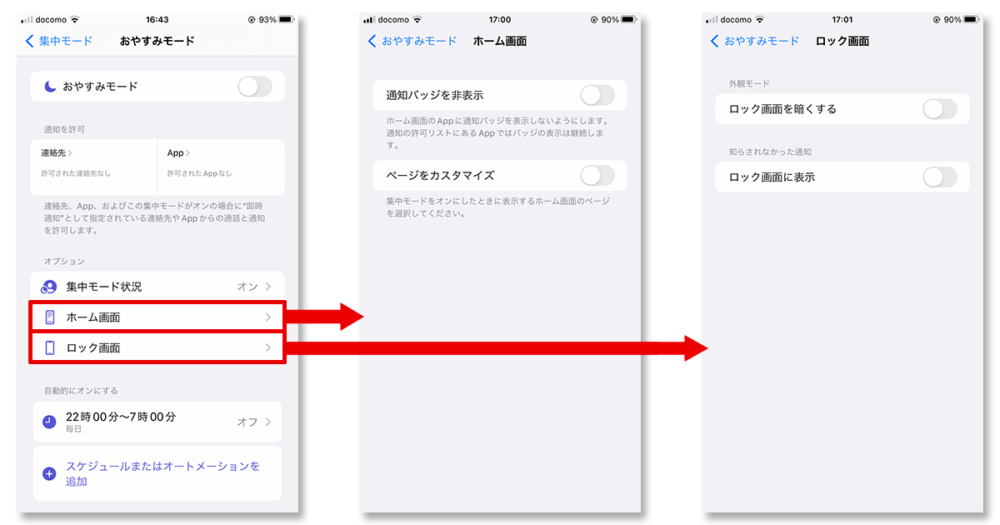
ホーム画面
おやすみモードがオンになってる間のホーム画面の設定です。『通知バッジを非表示』にすることでアプリのバッジ(アイコンに表示される数字)が表示されなくなります。つい数字が気になってしまうという方はオンにしておくといいでしょう。
『ページをカスタマイズ』はどの特定のホーム画面だけを表示する設定です。半強制的に他のページとアイコンが表示されなくなるため、例えば集中モードのときに、仕事や勉強などに関係あるアプリのみの画面を表示させるといったことが可能です。
ロック画面
おやすみモード中のロック画面を暗くするかどうかと、通知内容をロック画面に表示させるかどうかの設定です。
おやすみモード以外の設定方法も一緒
おやすみモードで説明したとおり、『パーソナル』、『仕事』、『睡眠』の設定方法も基本的には同じ設定方法になります。それぞれのモードは一番上のスイッチでオンにすることができます。
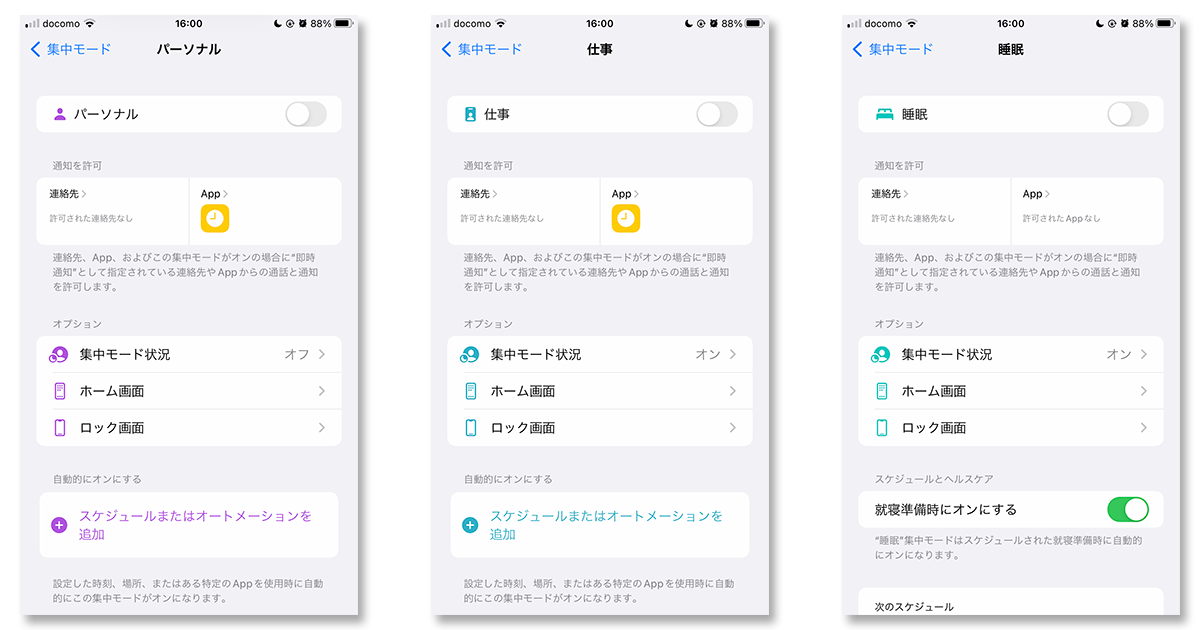
それぞれのモードは場所によって制御することもできる
集中モードは時間で設定するだけでなく、場所についた時に自動的にモードをオンにするようにもできます。『自動的にオン』にするという項目の『スケジュールまたはオートメーションを追加』→『場所』をタップし、住所を入力して適用される半径を指定して完了するだけです。
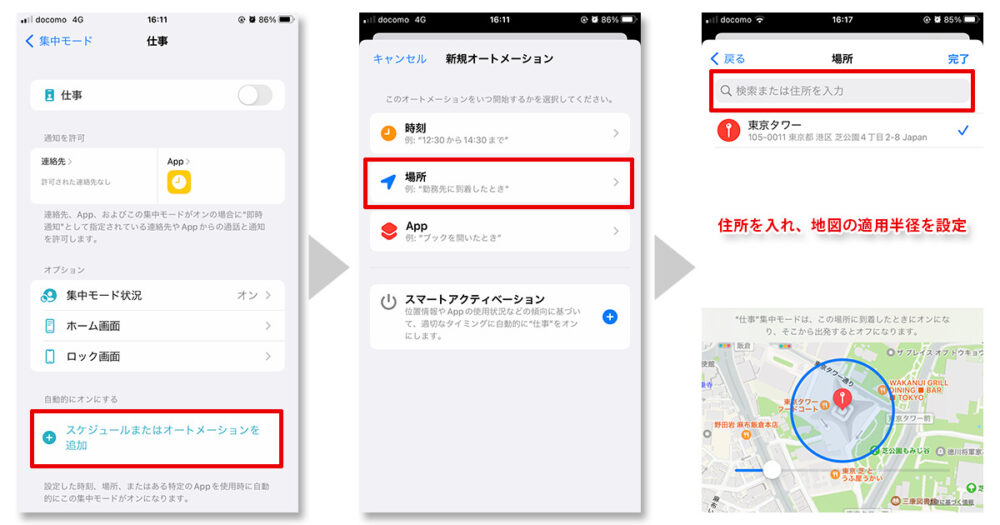
例えば、職場についたら自動的に仕事モードをオンにするようにしておいたり、図書館についたら自動的にパーソナルに設定しておいた集中モードになるなどといった使い方も可能です。
集中モード(おやすみモード)をコントロールセンターでオンにする
集中モードはコントロールセンターから簡単にオンにすることができます。ホーム画面を下から上にスワイプし、コントロールセンターを表示させたら、三日月アイコンが確認できると思います。アイコンをタップでオンオフの切り替え、集中モードという文字の部分をタップすると展開し、各モードが選択できるようになります。
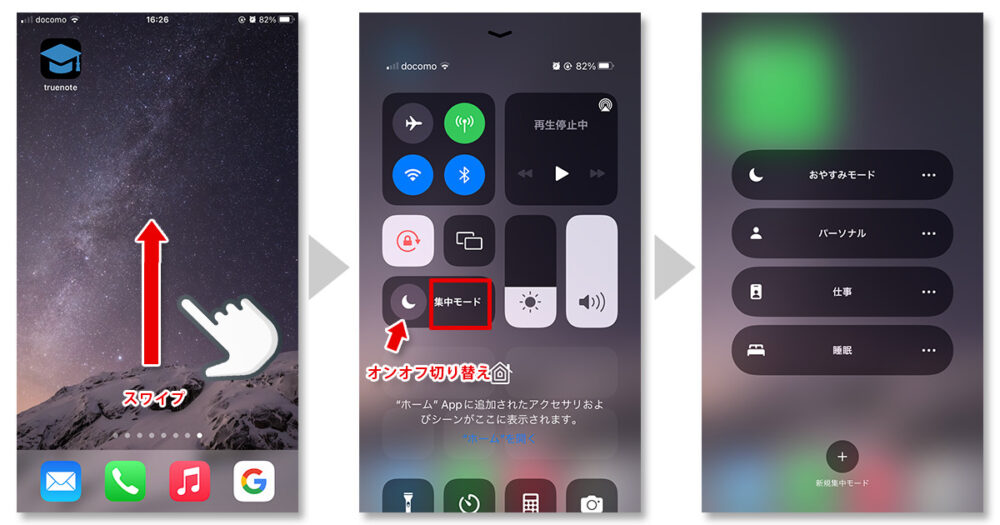
まとめ
iPhoneの集中モード(おやすみモード)の設定や使い方について詳しく解説してきました。
通知機能は便利だけど、時と場所によっては煩わしくもある。日中はアクテイブにiPhoneを最大限活用しつつ、お休みの時や、集中したい時はiPhoneに邪魔をさせないようにする。ワークライフバランスを考えたり生産性を高めるうえでも集中モードは上手く活用したいですね。
他にもiPhoneを使いこなすうえで知っておくと便利な知識についてまとめていますのでよければ合わせてお読みください。


 iPhoneでYouTube視聴時のみ画面の向きのロックを解除する方法
iPhoneでYouTube視聴時のみ画面の向きのロックを解除する方法 GoogleカレンダーをMacのカレンダーに表示させる方法
GoogleカレンダーをMacのカレンダーに表示させる方法 Googleカレンダーを共有する方法と手順
Googleカレンダーを共有する方法と手順 Googleカレンダーの基本と使い方
Googleカレンダーの基本と使い方 スプレッドシートの重複セルを削除する方法
スプレッドシートの重複セルを削除する方法 スプレッドシートでレーダーチャートを作成する方法と手順
スプレッドシートでレーダーチャートを作成する方法と手順 スプレッドシートで2軸の複合グラフを作成する方法と手順
スプレッドシートで2軸の複合グラフを作成する方法と手順 Gmailにラベルを追加設定してメール管理を効率化する方法
Gmailにラベルを追加設定してメール管理を効率化する方法 Gmailの通知設定で特定の重要なメールのみ通知を受け取る方法
Gmailの通知設定で特定の重要なメールのみ通知を受け取る方法